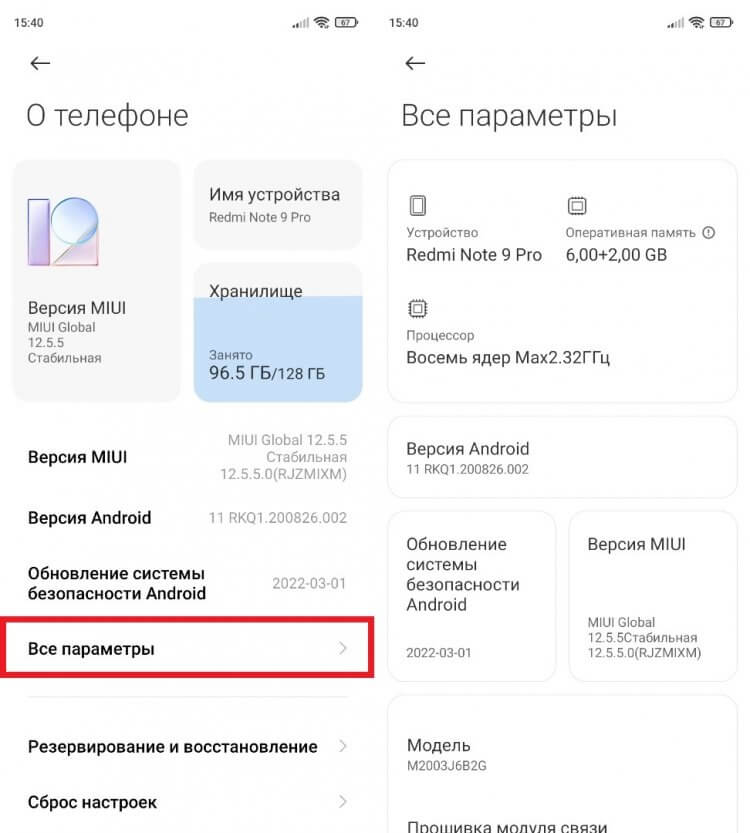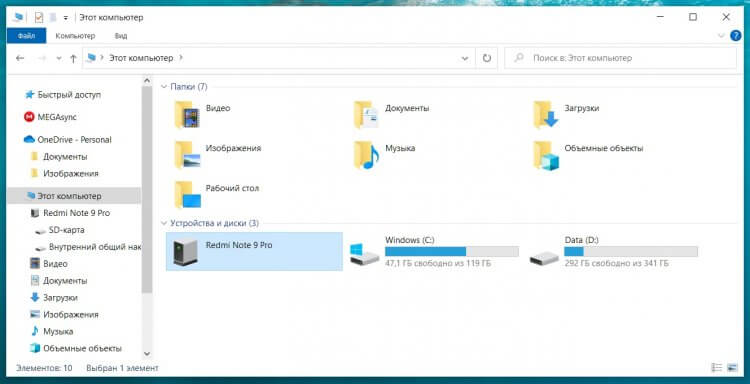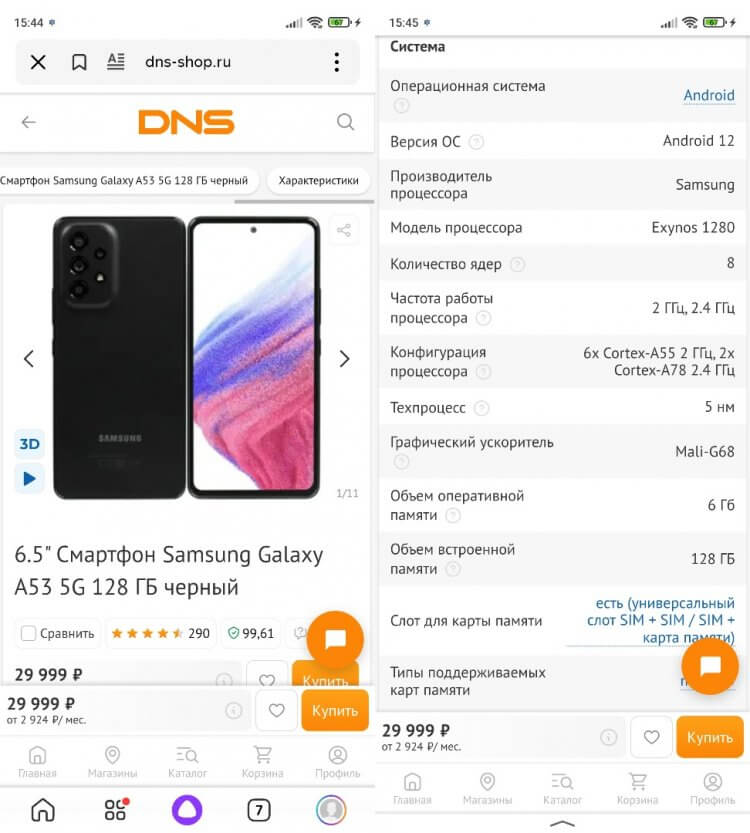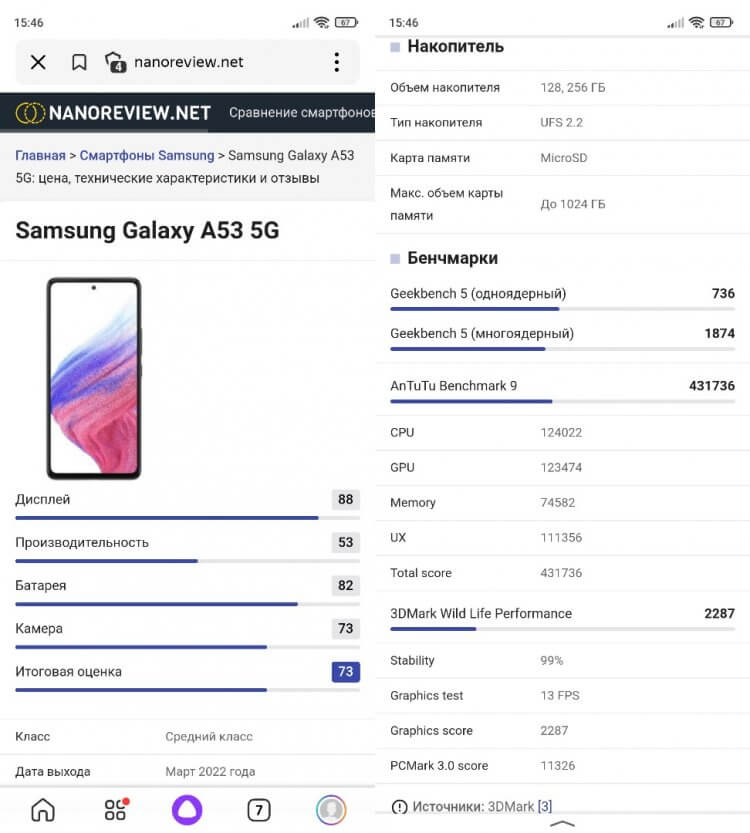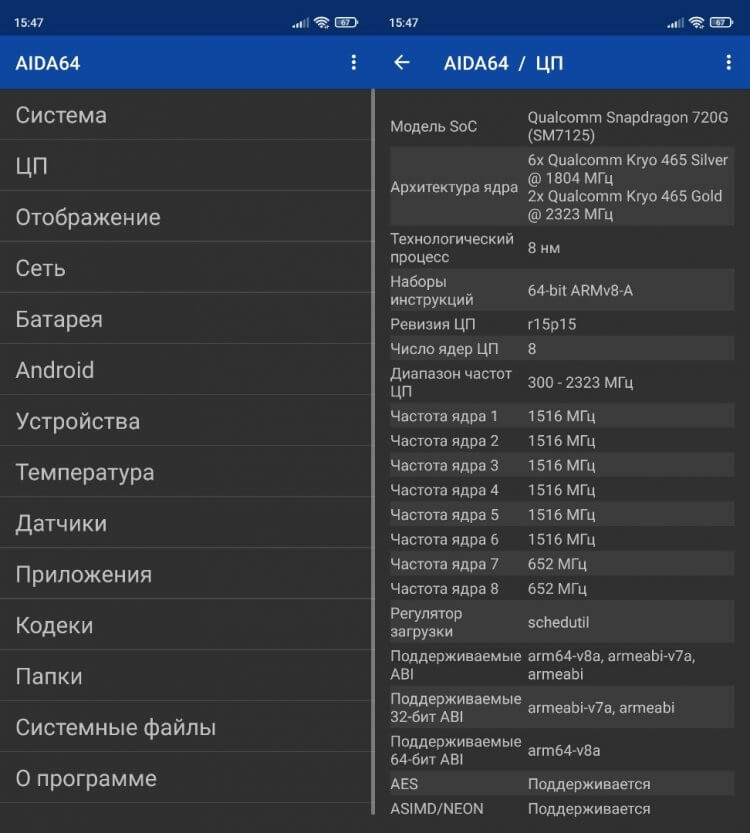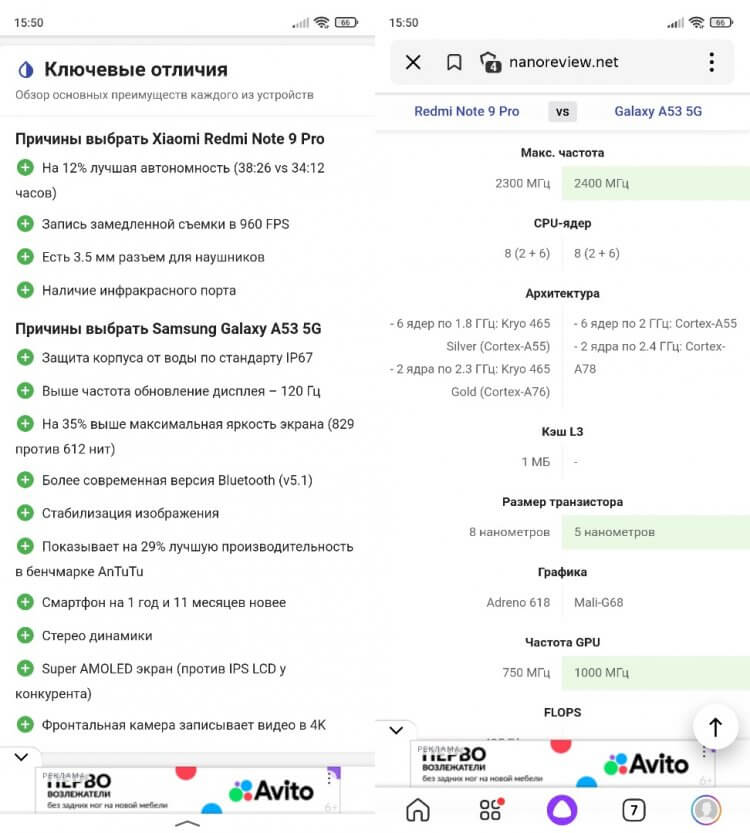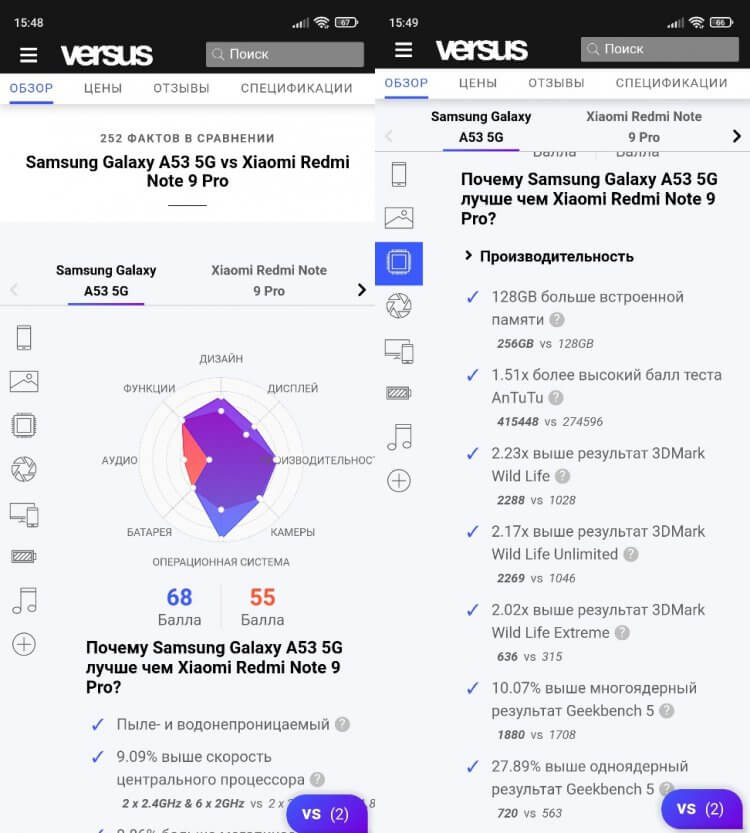Нередко нам требуется узнать подробные характеристики телефона (например, для того чтобы оценить пойдет ли та или иная игра на нем или будет тормозить; или при каких-то проблемах, вопросах — нужно что-то уточнить, диагностировать и т.д.).
Конечно, можно прибегнуть к документам, спецификациям (которые шли вместе с аппаратом при покупке). Однако, часто в них не оказывается нужной информации, либо эти бумаги давно уже потеряны (или еще что-то 😢).
В общем, в этой статье хочу привести несколько простых и надежных способов, как можно узнать обо всех внутренностях вашего смартфона (как аппаратных, так и программных).
Итак…
«Ало! Мастер нам неправильные услуги оказывает…» (Карикатура Евгения Крана)
*
Содержание статьи
- 1 Узнаем характеристики телефона (без документов)
- 1.1 Способ 1: с помощью настроек Андроид
- 1.1.1 Андроид 8.0÷10.0
- 1.1.2 Андроид 5.0, 6.0
- 1.2 Способ 2: с помощью спец. приложений
- 1.2.1 AIDA 64
- 1.2.2 DevCheck
- 1.2.3 CPU Z
- 1.2.4 Мое устройство
- 1.1 Способ 1: с помощью настроек Андроид
→ Задать вопрос | дополнить
Узнаем характеристики телефона (без документов)
Способ 1: с помощью настроек Андроид
Андроид 8.0÷10.0
В настройках Андроид 8.0÷10.0 теперь можно узнать гораздо больше информации о телефоне, чем это было в предыдущих версиях (хотя бы даже сравнить с Андроид 5.0). И для решения большинства не сложных вопросов с аппаратом — этого более, чем достаточно…
Чтобы посмотреть характеристики: необходимо открыть настройки, раздел «Система» (он находится в нижней части меню). После перейти во вкладку «О телефоне». См. скрин ниже (👇).
Андроид 8.0 — настройки — о телефоне
В этой вкладке будет представлена информация о модели устройства, версии Андроида, процессоре, памяти, ОЗУ (RAM), экране и пр.
Кстати, более подробную информацию о памяти (и SD карте, если она подключена) можно узнать во вкладке «Настройки/Память». Например, на скрине ниже: всего памяти 64 ГБ, свободно 44,86 ГБ.
Просмотр характеристик смартфона — Андроид 8.0
*
Андроид 5.0, 6.0
На Андроид 5.0 просмотр характеристик телефона выполняется аналогично: достаточно открыть вкладку «Настройки / О телефоне». Правда, как уже сказал выше, она не всегда информативна, например, явно не хватает информации о памяти и ОЗУ…
Настройки — о телефоне (Андроид 5.0)
Благо, что для получения информации и том, сколько всего места (и сколько свободно) — достаточно просто открыть в настройках раздел «Память» (см. скрин ниже, слева 👇).
Для просмотра сведений об ОЗУ (RAM) — необходимо открыть раздел «Приложения/работающие». В нем же можно закрыть те из них, которые вам не нужны и благодаря этому сэкономить ОЗУ (а значит и ускорить аппарат для других задач).
Андроид 5.0 — как посмотреть кол-во памяти и ОЗУ
*
Способ 2: с помощью спец. приложений
К сожалению, без спец. приложений узнать обо всех внутренностях телефона — пока невозможно. Например, нельзя получить подробную информацию о процессоре, экране, батарее и пр.
Ниже хочу привести несколько утилит, которые позволяют легко устранить этот недостаток Андроида…
*
AIDA 64
Ссылка на Play Market: https://play.google.com/
AIDA 64 — отображение характеристик ЦП (число ядер, модель, частота), батареи (емкость, состояние, технология)
Очень простое и надежное приложение для просмотра большинства всех скрытых «внутренностей» телефона. После установки и запуска AIDA 64 предлагает вам открыть один из разделов: система, ЦП, отображение, сеть, батарея, устройства температура, датчики, кодеки и т.д.
Отмечу, что информация во вкладках очень подробная. Например, открыв вкладку ЦП — вы узнаете не только модель процессора, но и количество ядер, архитектуру, частоту работы, наборы инструкций и пр. Тоже самое касается и вкладок температура, система и др. (часть из них приведена на моих скринах).
AIDA 64: система, отображение, температура
Рекомендовал бы обязательно проверить вкладку «Батарея»: из нее вы сможете узнать состояние своего аккумулятора, его емкость, скорость разрядки.
Один минус: бесплатная версия программы снабжена рекламой (причем, она может всплыть на весь экран). Чтобы закрыть рекламное окно — просто нажмите на кнопку «◁».
*
DevCheck
Ссылка на Play Market: https://play.google.com/
DevCheck — просмотр характеристик
Это приложение конкурирует с AIDA 64, причем, на мой взгляд некоторые вещи в DevCheck выглядят более наглядно. Например, можно очень быстро узнать подробности о камере, о состоянии батареи, нагрузке и модели ЦП и т.д. (👆👇).
Отметил бы «всеядность» приложения — хорошо работает как на относительно-старых аппаратах, так и на последних новинках.
Кстати, в скором времени разработчики обещают добавить в DevCheck бенчмарки (спец. модули, позволяющие тестировать работу компонентов телефона).
DevCheck — свойства камеры, состояние батареи
*
CPU Z
Ссылка на Play Market: https://play.google.com/
CPU Z — все сведения о телефоне в одном окне!
Добротный аналог AIDA 64. Позволяет получить огромное количество данных о железе телефона и его текущем состоянии. Пригодится для диагностики и устранения различных проблем аппарата.
Также бы добавил в плюс программе: работает даже в тех случаях, когда AIDA 64 при установке просто вылетает…
Вкладки в CPU Z:
- SoC (информация о чипе, процессоре);
- Device (общая информация: модель устройства, память, ОЗУ и пр.);
- System (информация о системе Android);
- Battery (подробная информация о батарее: температура, технология изготовления, статус зарядки, здоровье и пр.);
- Thermal (датчики температуры на ЦП, батарее, видео, и пр.);
- Sensors (информация с акселерометра, гироскопа, шагомера и пр.).
Примечание: в бесплатной версии — также присутствует реклама. Чтобы закрыть — просто нажмите на «◁».
*
Мое устройство
Ссылка на Play Market: https://play.google.com/
Мое устройство — скрин работы приложения
Не мог здесь не отметить приложение «Мое устройство», которое набрало достаточно большую популярность в этой категории ПО (правда, перед с англ. местами выполнен «криво», но разработчики обещают вскоре все привести в надлежащий вид).
Что касается функционала: то здесь есть все самые необходимые вкладки, для получения полной информации о железе смартфона. Можно узнать модель устройства, ЦП, состояние батареи, наличие датчиков и сенсоров, параметры камеры и др.
Информация о камере: 13 Мегапикселей, разрешение снимаемого видео 1920 на 1080
Кстати, в плюс программе: при тестировании не заметил рекламных блоков (это радует 😉).
*
На этом пока всё, дополнения приветствуются…
Удачи!
👋
Первая публикация: 21.01.2019
Корректировка: 19.10.2022


Полезный софт:
-
- Видео-Монтаж
Отличное ПО для создания своих первых видеороликов (все действия идут по шагам!).
Видео сделает даже новичок!
-
- Ускоритель компьютера
Программа для очистки Windows от «мусора» (удаляет временные файлы, ускоряет систему, оптимизирует реестр).
Как показывает практика, среднестатистический пользователь меняет смартфон 1 раз в 2 года. При покупке нового устройства он, разумеется, хочет получить более навороченный аппарат. Чтобы понять, является ли понравившаяся вам модель лучше, нужно сравнить характеристики. Но что делать, если вы не знаете ни название своего смартфона, ни особенностей его начинки? В таком случае важно понять, как узнать характеристики, и мы в этом поможем, предложив несколько вариантов.
Обязательно узнайте характеристики, чтобы понять, на что способен ваш смартфон
Как узнать модель телефона
Первым делом нужно узнать модель смартфона. Это позволит получить больше информации об устройстве, включая год его выпуска и основные характеристики, что в дальнейшем поможет выбрать новый гаджет. Чтобы проверить модель телефона, достаточно взглянуть на его коробку или прилагаемую документацию. Это самый простой вариант, но работает он далеко не всегда, поскольку многие из нас после покупки устройства выбрасывают все лишнее, что поставлялось в комплекте с аппаратом.
⚡ Подпишись на Androidinsider в Дзене, где мы публикуем эксклюзивные материалы
Есть и другой способ понять, какая модель телефона находится в ваших руках:
- Откройте настройки устройства.
- Перейдите в раздел «О телефоне».
- Обратите внимание на пункт «Имя устройства». Как правило, здесь и указывается модель, но название можно изменить, поэтому выполните следующий шаг — откройте вкладку «Все параметры».
- Здесь вы увидите и модель смартфона, и его основные технические характеристики.
Здесь указывается имя устройства и название модели, зарегистрированное в регуляторе
Названия пунктов меню на вашем устройстве могут отличаться, поэтому нужно держать в голове и альтернативный вариант, как узнать модель телефона. Просто подключите смартфон к ПК и проверьте его имя в приложении «Этот компьютер», когда мобильное устройство опознается в качестве внешнего накопителя. Кстати, если компьютер не видит телефон, изучите наш материал, где мы подробно рассказывали о методах решения проблемы.
Название смартфона можно узнать, просто подключив его к ПК
Как узнать характеристики
Логично, что характеристики можно узнать на сайте производителя. Допустим, если у вас смартфон Samsung, перейдите на официальный ресурс компании и отыщите там свою модель, используя поисковую строку. Далее перейдите в раздел «Характеристики» и изучите представленную здесь информацию.
Характеристики всегда указываются на сайте производителя
Если вам ни о чем не говорят характеристики, прочтите материал, посвященный этой теме, где мы рассказывали, на что обратить внимание при покупке смартфона. Обратите внимание, что некоторые компании скрывают от глаз пользователей некоторые особенности своих устройств. В частности, Samsung не указывает модель процессора, хотя данный аспект является принципиально важным при выборе смартфона. На сайте Xiaomi подобных утаиваний нет, но более подробные характеристики все-таки представлены на сайте магазина.
Узнайте характеристики сайте любого интернет-магазина
Минус подобного способа заключается в возможном отсутствии интересующей вас модели, если ее нет в наличии, или она снята с производства. Поэтому рекомендую обращаться к помощи сторонних сервисов, агрегирующих все параметры устройств. Например, nanoreview.net. Здесь не только можно проверить характеристики смартфона, но и дополнительно узнать, сколько он набирает баллов в AnTuTu, а также ознакомиться с субъективными оценками экрана, производительности и автономности.
NanoReview показывает расширенные характеристики и ставит смартфону оценку
❗ Поделись своим мнением или задай вопрос в нашем телеграм-чате
К сожалению, на сторонних ресурсах вроде nanoreview.net нередко допускаются ошибки в описании моделей, поэтому вам не помешает приложение для просмотра характеристик:
- AIDA64;
- CPU-Z;
- Информация об устройстве и другие.
В AIDA64 представлен подробный набор сведений
У этого метода тоже есть свои недостатки. С его помощью вы можете узнать только характеристики своего смартфона, но не того, который собираетесь купить. Для уточнения информации о параметрах потенциальной покупки лучше все-таки обращаться к официальному сайту производителя.
🔥 Загляни в телеграм-канал Сундук Али-Бабы, где мы собрали лучшие товары с АлиЭкспресс
Сравнить смартфоны по характеристикам
Все, о чем мы сегодня рассказывали, необходимо для того, чтобы сравнить смартфоны и понять, какой из них лучше. Однако, используя разные источники для определения характеристик, бывает сложно сопоставить все параметры в единое целое. К счастью, есть сервисы, наглядно демонстрирующие разницу между смартфонами. Один из таких примеров — упомянутый ранее nanoreview.net. В специальном разделе вам нужно указать модели двух интересующих устройств, после чего на экране появятся подробности.
NanoReview не только показывает, но и сравнивает характеристики
Еще один хороший сервис для сравнения смартфонов — приложение Versus. В нем тоже подробно описываются все различия и даются рекомендации по выбору того или иного устройства.
Также у Versus есть свой сайт
⚡ Подпишись на Androidinsider в Пульс Mail.ru, чтобы получать новости из мира Андроид первым
Если вы хотите сравнить смартфоны Samsung, то советую обратиться к сервису, страница которого располагается на официальном сайте. Увы, подробные инструменты есть далеко не на каждом сайте производителя мобильных устройств, так что в качестве дополнительного варианта для сравнения стоит упомянуть ресурс любого интернет-магазина, будь то Ситилинк или DNS, где вы планируете купить смартфон.
Как посмотреть версию Android в настройках смартфона или планшета Откройте меню устройства и выберите «Настройки». Выберите «Об устройстве» или «Сведения о телефоне». Выберите «Сведения о ПО».
- Как узнать модель и характеристики телефона
- Какие характеристики должны быть у телефона
- Как проверить состояние телефона на самсунге
- Как узнать информацию о телефоне самсунг
- Как проверить какой самсунг
- Как узнать какой андроид на самсунг
- Как узнать технические характеристики телефона Samsung
- Как узнать технические характеристики телефона самсунг
- Как узнать на каком процессоре самсунг
- Как узнать модель телефона самсунг по IMEI
- Как узнать модель телефона Samsung
- Как определить Samsung
- Как узнать какой у меня телефон самсунг
- Как узнать состояние Самсунга
Как узнать модель и характеристики телефона
Откройте настройки смартфона. В списке разделов должен быть пункт «Система» или «О телефоне» — откройте его. Внутри вы найдёте пункт «Имя устройства» или «Название модели».
Какие характеристики должны быть у телефона
Основные характеристики при выборе смартфона:
- Процессор. Чем он мощнее, тем быстрее работает девайс и тем больше ресурсоемких задач может решать одновременно.
- Оперативная память. Современный минимум для комфортной работы — это 6 ГБ оперативной памяти.
- Хранилище.
- Камера.
- Объем аккумулятора.
Как проверить состояние телефона на самсунге
Как запустить диагностику в Samsung Members:
1. Шаг 1. Откройте приложение Samsung Members и нажмите Сервис в нижней части экрана.
2. Шаг 2. Нажмите Просмотреть тесты в разделе Диагностика.
3. Шаг 3. Для полной диагностики нажмите Тестировать все.
4. Шаг 4.
Как узнать информацию о телефоне самсунг
Откройте Меню → Настройки → Сведения о Gear (Об устройстве) → Номер модели, чтобы посмотреть модель. Далее выберите в том же меню пункт Информация об устройстве → Серийный номер, чтобы посмотреть серийный номер.
Как проверить какой самсунг
1. Откройте приложение номеронабирателя
2. Введи код *#7353#
3. На экране должно появится вот такое меню, где присутствуют различные опции для тестирования компонентов телефона.
4. Если у вас оно есть, значит устройство является оригинальным.
Как узнать какой андроид на самсунг
Как узнать версию Android:
1. Откройте приложение «Настройки» на телефоне.
2. Прокрутите экран вниз и выберите О телефоне Версия Android.
3. Посмотрите значения параметров «Версия Android», «Обновление системы безопасности Android» и «Номер сборки».
Как узнать технические характеристики телефона Samsung
Как посмотреть версию Android в настройках смартфона или планшета Откройте меню устройства и выберите «Настройки». Выберите «Об устройстве» или «Сведения о телефоне». Выберите «Сведения о ПО».
Как узнать модель телефона:
1. Откройте настройки устройства.
2. Перейдите в раздел «О телефоне».
3. Обратите внимание на пункт «Имя устройства».
4. Здесь вы увидите и модель смартфона, и его основные технические характеристики.
Как узнать технические характеристики телефона самсунг
Как узнать модель телефона:
1. Откройте настройки устройства.
2. Перейдите в раздел «О телефоне».
3. Обратите внимание на пункт «Имя устройства».
4. Здесь вы увидите и модель смартфона, и его основные технические характеристики.
Как узнать на каком процессоре самсунг
Для знакомства с информацией об установленном чипсете достаточно зайти в настройки, выбрать раздел «О телефоне», а затем перейти в меню «Все параметры». Здесь отобразится информация о модели смартфона, версии прошивки, оперативной памяти и процессоре.
Как узнать модель телефона самсунг по IMEI
Шаг 1. Посмотрите на заднюю крышку вашего устройства. Шаг 2. IMEI, серийный номер и номер модели напечатаны на задней крышке устройства.
Как узнать модель телефона Samsung
Информацию о модели также можно выяснить вводя комбинации символов, такие как *#9999# или *#1234#. На экране отобразится модель и версия программного обеспечения.
Как определить Samsung
Введите комбинацию *#06#. Этот номер должен совпадать с номером в настройках меню, на корпусе телефона и гарантийном талоне (если он есть у продавца). Если все коды совпали — проверяем IMEI в базе производителя. Для этого перейдите по ссылке http://www.samsung.com/ru/support/ewarranty и введите код в нужное поле.
Как узнать какой у меня телефон самсунг
Откройте Меню → Настройки → Сведения о Gear (Об устройстве) → Номер модели, чтобы посмотреть модель.
Как узнать состояние Самсунга
Откройте приложение «Samsung Members» и выберите пункт «Поддержка» внизу. Просмотрите состояние аккумулятора в разделе «Просмотреть тесты».
Оставить отзыв
Мобильные телефоны от компании Сяоми
приобрели огромную популярность во всём мире. На сегодняшний день можно смело утверждать, что данные гаджеты являются одними из наиболее востребованных на рынке. Производитель на славу поработал не только над качеством своей продукции, но и над её характерным внешним видом. Узнаваемость бренда Сяоми
растёт с каждым днём.
Ещё одним преимуществом компании является обширный модельный ряд мобильных устройств. С другой стороны, это же является и недостатком, поскольку покупателю зачастую сложно не запутаться в многообразии и сделать правильный выбор. Очень многие пользователи смартфонов даже не знают, какая именно модель телефона Xiaomi у них. Эта информация является очень важной, поскольку знание конкретной модели мобильного устройства поможет в установке обновлений для гаджета и скачивании разных приложений для него.
Именно поэтому для многих пользователей актуален вопрос: как проверить, какую же именно модель телефона Сяоми
они приобрели? Разумеется, определить точное название гаджета вполне реально даже после того, как вы купили его и сразу же выбросили все документы, поставляемые в комплекте, да и саму коробку. В сегодняшней статье мы расскажем вам, как это сделать.
Визуальные признаки
Хотя внутри модельного ряда и отдельно взятых линеек Xiaomi и нет существенных различий в области дизайна, всё же представляется возможным определить модель устройства, оценив его визуальные особенности.
Прежде всего посмотрите, выполнен корпус вашего устройства из металла, керамики или пластика. Если вы видите пластиковый корпус, то с очень высокой долей вероятности перед вами — представитель бюджетной линейки Xiaomi Redmi. Конечно, нужно будет определить ещё и конкретную модель гаджета.
В этом поможет анализ расположения функциональных элементов. На некоторых моделях (в основном, старых) отсутствует сканер отпечатка пальца. На более современных гаджетах как бюджетной, так и флагманской линейки сканер присутствует в обязательном порядке. Однако меняется место его расположения. Например, в третьем поколении Redmi сканер попал на спинку, а во флагманском Mi5 мы видим его на передней панели сразу под экраном.
Отличия касаются и расположения фронтальной камеры, датчика приближения, разъёма для наушников и других деталей. И такое сравнение гаджетов даёт достаточно точное представление о том, владельцем какого именно телефона вы стали. Однако придётся основательно погрузиться в изучение особенностей каждого смартфона, выпущенного компанией Сяоми
. Это, разумеется, потребует от вас недюжинных затрат времени и сил.
Радует в этой ситуации одно — есть гораздо более простой ответ на вопрос о том, как узнать модель Xiaomi.
Смотрим в настройки
Если вы ещё недостаточно детально изучили настройки смартфона либо просто недавно приобрели его, то вряд ли знаете, что в настройках производитель указывает модель гаджета. Эту информацию удобнее всего посмотреть в разделе «О телефоне»
. К слову, здесь есть и другие полезные сведения. Например, о версии установленной прошивки и объёме оперативной и встроенной памяти. Эти данные помогут составить комплексное представление о том, какой телефон у вас в руках.
Ну а чтобы не сомневаться, что в пункте настроек «О телефоне»
указана правдивая информация, рекомендуем покупать гаджеты только в тех компаниях, которые можно считать проверенными. Они должны иметь достаточно положительных отзывов и находиться на рынке в течение длительного времени. Конечно, идеально, если кто-то из ваших друзей или знакомых уже делал покупку в фирме и затем порекомендовал её вам, но, как показывает практика, даже на отзывы незнакомых людей вполне можно опираться.
Также обязательно посмотрите, указывается ли на коробке поставки код IMEI. Его отсутствие должно априори насторожить, потому что эта комбинация цифр уникальна для каждого мобильного устройства и обязана присутствовать в любом случае. Если же она есть, то стоит ввести этот код на официальном сайте производителя, чтобы убедиться, что вы приобрели не подделку.
В большинстве случаев поиск сотового аппарата занимает немного времени. В салоне связи менеджер показывает современные модели смартфонов, планшетов, айфонов. И, как правило, аппарат выбирается по внешнему виду, а не по характеристикам. Поэтому в дальнейшем оказывается, что владелец девайса не знает, какая модель телефона в его владении.
Порою так хочется сэкономить, что вы готовы за девайс выложить огромную сумму, но при этом получить б/у устройство. Конечно же, в таком случае на корпусе аппарата будут отсутствовать номерные знаки и другая информация о мобильнике. Поэтому стоит побеспокоиться о том, чтобы не купить ворованный гаджет.
ВАЖНО: Портал сайт напоминает, что независимо от того, каким образом к вам попал сотовый телефон, следует уточнить его функциональные возможности, оценить качество изображения и громкость при разговоре. Чтобы узнать отзывы о выбранном девайсе, следует узнать модель.
Производитель телефона
Не спорим, возможно, эта информация будет лишней. Но часто подобная проблема встает, когда вы решили воспользоваться, например, опцией блютуз. Как узнать марку телефона, если именно она показывается другим пользователям? Мы поведаем о нескольких методиках, позволяющих определить ответ.
6 способов определения марки сотового телефона
Итак, если у вас появилось желание узнать какой марки сотовый, то следует произвести одно из следующих действий:
- Каждый аппарат производится под 15-изначным номером IMEI. Он неповторимый, поэтому легко выяснить по этому коду необходимую информацию. Выяснить номер аппарата можно, если вы введете шифр: *#06#. На дисплее мгновенно покажутся данные. Так же посмотреть этот номер можно, если вы поищите коробку, выдаваемую при покупке смартфона. Более легкий способ – это достать аккумулятор из корпуса. Под ним размещается наклейка с данными мобильного устройства. Далее вбиваете в Интернете запрос с номером IMEI.
- В тех случаях, когда требуется узнать марку китайского телефона, придется воспользоваться онлайн сервисами. Рекомендуем зайти на International Numbering Plans, где размещается форма запроса. Теперь вводите IMEI-код и смело жмете кнопку «Analyse». Мгновением позже загружается информация о модели смартфона, производителе, принадлежности к рынку айфона.
- Когда доступ в интернет несколько ограничен, можно скачать программу, известную как «TAC-List Free». Естественно, базы ее придется обновить. Задав поиск по IMEI, вы сможете уточнить любую информацию по гаджету.
- Если перед вами стоит задача узнать марку телефона без опознавательных знаков, то знайте – придется потратить немало времени. Ведь вам предстоит рассматривать тысячи картинок Яндекса. Задачей в этом случае является изучение моделей аппаратов и визуальное сравнение фотографий и имеющегося аппарата.
- Самым простым вариантом решения вопроса о том, как узнать марку мобильника, является поиск информации на самом смартфоне. Ранее предлагалось посмотреть наклейку под аккумулятором. Если же никакой информации там нет или надписи стерты, то воспользуйтесь предыдущим вариантом. Кстати говоря, увидеть модель аппарата можно в том случае, если вы зайдете в настройки смартфона. Там имеется подраздел, в котором вся информация вбита.
- Оптимальным вариантом будет размещение фотографии девайса на форумах, в блогах. Поверьте, не вы один счастливый обладатель этого гаджета. Поэтому в ходе обсуждений будут выдвигаться несколько версий. И в результате вы сможете определить модель аппарата.
Узнать модель телефона требуется и в тех случаях, когда устройство было приобретено с рук. Подобные варианты приобретения девайсов достаточно рискованны. Ведь вы пожжете получить ворованную вещь или бракованную. К тому же встречаются недобросовестные продавцы, предлагающие современные гаджеты по доступной цене. Но позднее выявляется недочет, отсутствие некоторых функций или же трещина, которую сразу не заметили.
Заменить смартфон в этом случае практически нереально. Мы рекомендуем вам просматривать очень внимательно не только внешний вид, но и все возможности девайса. Если заметили, что информация под аккумулятором отсутствует, то не стоит приобретать гаджет.
Марка телефона
Какие еще варианты есть?
В тех случаях, когда вам попал в руки телефон без наклеек с информацией или данные стерты, мы предлагаем попробовать такие варианты определения марки смартфона:
- Многие Samsung поддерживают возможности определения модели сотового, если в запросе указать код – *#9999# или *#1234# . Как вариант, можно зайти в сервисное меню, набрав *#8999*8379#. Основные сведения указываются, и настройки там указаны. Заметим, что эти кода не всегда срабатывают в определенных моделях Самсунговских аппаратов.
- В Nokia следует набирать запрос – *#0000#. Тогда появится сообщение о модели и версии, дате ПО и языковом пакете.
- Для LG аппаратов можно по названию модели телефона определить марку. Для этого следует найти в сети необходимую информацию. Можно зайти и в сервисное меню, вбив код – *#2945#*#.
- Если ваш аппарат SE, то смело жмем кнопку громкости. В появившемся меню можно увидеть модель.
- Порою в старых телефонах при загрузке аппарата показывается экран с названием модели.
Справочник по поиску номера модели продукта
Описанные ниже способы помогут вам найти номер
модели любого приобретенного вами устройства Huawei.
(Изображения ниже представлены исключительно в
справочных целях. Расположение сведений о модели может отличаться в зависимости
от продукта.)
ТЕЛЕФОНЫ
Способ первый.
Способ второй.
Посмотрите
на паспортную маркировку на внутренней стороне задней крышки телефона. Для
этого нужно снять крышку. Если модель имеет съемный аккумулятор, паспортная
маркировка располагается под ним.
Изображение ниже представлено в справочных
целях.
Способ третий.
Посмотрите
номер модели в системных настройках. Перейдите в раздел Настройки > О телефоне > Номер модели
.
ПРОДУКТЫ ДЛЯ МОБИЛЬНЫХ УСТРОЙСТВ
1. Мобильная сеть Wi-Fi (E5)
Способ первый.
Посмотрите
на этикетку продукта на его внешней упаковке. Этикетка находится на боковой
части упаковки и содержит основные сведения о продукте, включая номер модели
(см. изображение ниже).
Способ второй.
Посмотрите
на паспортную маркировку на внутренней стороне задней крышки продукта.
Снимите заднюю крышку или выньте
аккумулятор продукта, чтобы увидеть паспортную маркировку с номером модели (см.
изображения ниже).

2. Карта данных
Способ первый.
Посмотрите
на внешнюю сторону продукта (она показана на изображении ниже).
Способ второй.
Снимите
крышку, чтобы увидеть паспортную маркировку (см. изображение ниже).
3. CPE (клиентское оборудование)
Способ первый.
Посмотрите
на этикетку продукта на его внешней упаковке. Этикетка находится на боковой
части упаковки и содержит основные сведения о продукте, включая номер модели
(см. изображение ниже).
Способ второй.
Посмотрите
на паспортную маркировку на задней или нижней части корпуса (см. изображение
ниже).
Интеллектуальные
часы
Способ первый.
Посмотрите
на этикетку продукта на его внешней упаковке (см. изображение ниже).
Способ второй.
Посмотрите
на внешнюю сторону корпуса (она показана на изображении ниже).
●
Серия TalkBand
Существует много способов для определения точной модели телефона, и в этой статье мы подробно рассмотрим самые действенные из них. Телефонные устройства могут очень отличаться между собой, но основные положения для производителей мобильной техники все же есть, и одно из них – это обязательная маркировка телефона. Сведения о конкретной модели телефона можно обнаружить при перезагрузке телефона, если он включается. Рассмотрим различные способы определения модификации телефонного устройства в зависимости от обстоятельств.
Все мобильные телефоны, изготовленные любым производителем, имеют определенный набор кодов, которые используются для определенных целей. Большинство этих кодов не предназначены для обычных пользователей , и на самом деле они действительно не имеют большого значения для большинства из нас. Хотя большинство таких кодов не для средних или даже продвинутых пользователей, некоторые из них действительно важны, и мы должны их использовать для будущего использования.
Обратите внимание, что все коды могут не работать со всеми устройствами. Вы также можете попробовать другие варианты. Теперь вы увидите другой набор параметров на следующем экране. Теперь вы можете увидеть дату изготовления своего телефона. Самый быстрый способ узнать наверняка — проверить раздел «О телефоне» в разделе «Настройки». Откройте приложение «Настройки», выделите «О телефоне» и прокрутите вниз до тех пор, пока не увидите название модели.
Самый легкий способ определить модель любого телефона
Этот вариант подойдет даже тем пользователям, которые используют старые телефоны, или устройства с минимумом дополнительных функций . Чтобы узнать модель телефона, потребуется:
- Снять заднюю крышку телефона.
- Вынуть батарею.
Информацию о вашем устройстве можно обнаружить на заводской наклейке:
Узнать модель телефона, если крышка несъемная или телефон не рабочий
Инструкция
Это как бы его личное имя. Введите *?06?. Номер, который вы увидите на экране, и есть IMEI.
Откуда вы знаете, сколько вы должны платить за используемый телефон? Обратите особое внимание на состояние, а не на медианную цену. Сравните монетные дворы с монетными дворами, товарами на товары и т.д. подумайте, что делает телефонную монетную монетку, хорошо, хорошо и бедно и выбирает минимальное качество, которое вы хотите искать — оттуда вы можете быстро определить справедливую цену. Аналогично, убедитесь, что телефоны, которые вы ищете, — это не одно и то же условие, но оба они либо заблокированы в той же сети, либо оба разблокированы в зависимости от того, что вы ищете.
Оцените статью!
Современный рынок переполнен сотовыми телефонами. Иногда даже сложно определиться с выбором устройства. После покупки смартфона, может возникнуть ситуация, когда нужно узнать его модель. Не стоит расстраиваться если отсутствует документация и коробка. Существует несколько способов, благодаря которым вы сможете узнать марку своего телефона.
Простейший способ определения модели
Не имеет значения какой у вас телефон HTC или самсунг. Вам необходимо снять крышку, а затем извлечь батарею. Внутри телефона расположена наклейка, на которой размещена следующая информация:
- Модель мобильного устройства;
- Серийный номер;
- Цифровой код, состоящий из 15 символов. В нем содержится информация о модификации телефона, производителе, а также дате изготовления;
- Справочная информация (необходима специалистам сервисных центров).
Следует учесть, что подобным способом вы можете получить информацию даже о старых мобильных телефонах.
Получение информации через цифровую комбинацию
После покупки мобильного устройства, можно заметить, что на крышке или батарее имеется наклейка. Чаще всего из-за нее невозможно понять, что написано на корпусе. Вы можете определить модель HTC или другого телефона. Это можно сделать при помощи цифровой комбинации.
Стоит отметить, что каждый производитель разработал определенный код, позволяющий получить информацию об устройстве:
- Nokia: *#0000# — код позволяет получить информацию о модели устройства, дате изготовления, версии программного продукта, а также языковых настройках;
- HTC: *#*#4636#*#* — комбинация позволит вывести на экран подробную информацию о смартфоне, включая модель и прошивку;
- Samsung: *#8999*8379# (в некоторых моделях *#1234#) – на дисплей выводится информация об устройстве. К тому же откроется меню настроек, но самостоятельно не рекомендуется в нем ничего изменять;
- LG: 2945#*# — вы узнаете подробную информацию о своем смартфоне.
В том случае, если у телефона не работают кнопки (сенсорный экран), вышеописанный способ вам не подходит.
Определение версии у смартфонов на ОС Андроид
На большинстве современных устройств установлена операционная система Android. Вы можете воспользоваться этим. На самом деле существует несколько способов, позволяющих узнать модель телефона. Проще всего будет посмотреть информацию из раздела «Об устройстве».
Итак, как узнать модель телефона через Андроид? Для этого вам потребуется выполнить последовательно следующие шаги:
- Зайти в раздел «Настройки», который расположен в основном меню;
- Пролистать список настроек до самого низа, а затем выбрать «Об устройстве»;
- В открывшемся окне посмотреть интересующие данные.
Не имеет значения какой у вас мобильник, HTC или Lenovo. Из настроек можно узнать описание:
- Модели;
- Серийного номера;
- Версии ядра;
- Номера сборки;
- Операционной системы.
Проверенный серийный номер и модель можно записать в блокнот, а при необходимости воспользоваться ими.
Нестандартный способ получения информации
Как узнать модель телефона если с вышеописанными способами возникли сложности? Для этого вам рекомендуется воспользоваться сервисом Google Play. Чтобы узнать модификацию своего телефона, необходимо скачать такую утилиту, как Phone info. Помимо общей информации, вы можете посмотреть:
- Сведения о прошивке;
- Информацию о IMEI;
- Параметры дисплея и самого устройства;
- Данные о системе.
К тому же вы сможете узнать, как проверить дополнительную информацию о телефоне, благодаря секретным кодам, которые покажет программа. Комбинация кодов доступна для всех популярных смартфонов, таких как HTC, Nokia, Samsung и так далее. Так как определить марку телефона несложно, с поставленной задачей справится даже человек впервые использующий смартфон.
Другие способы
Вы можете узнать полное название своего мобильного устройства при помощи Bluetooth или Wi-Fi подключения. В том случае, если вы не изменяли «Имя» смартфона, в момент подключения отобразится наименование модели.
Еще одним простым способом, позволяющим получить информацию о мобильном устройстве, является интернет-магазин. Нужно открыть каталог, а затем найти свой телефон. Конечно, этот способ может отнять время, но вскоре модель будет определена.
Важно отметить
, что в интернете можно найти специализированные сервисы. От вас потребуется только IMEI. Подобный номер можно посмотреть на корпусе телефона или в документации. К таким сервисам можно отнести «numberingplans.com».
Вам не составит труда узнать модель своего телефона, так как существует несколько способов. Лучше всего воспользоваться цифровой комбинацией или информацией из настроек. Если запустить смартфон не получается, нужно осмотреть корпус устройства. Информация, находящаяся под батареей, может быть неполной или не совсем понятной. В большинстве случаев, полученных данных будет достаточно.
Диагностика Android-смартфона: 8 лучших приложений
– Эх, собирался купить смартфон, а получил кота
Источник: https://f1comp.ru/prgrammy/8-luchshix-prilozhenij-dlya-diagnostiki-android-smartfona/
Характеристики телефона
Статья о том, как узнать реальные характеристики и комплектующие смартфона на базе Android.
В современном мире царят товарно-денежные отношения: каждый стремится купить что-то подешевле, а продать подороже. При этом вопросы морально-этического характера и банальная совесть часто отходят на второй план (если вообще присутствуют). Поэтому очень важно стало разбираться в том, что хочется купить. Ведь вовремя распознанный обман – залог того, что Вас не постигнет разочарование.
Предыстория
На прошлой неделе столкнулся с забавным и одновременно печальным случаем: один мой товарищ купил смартфон из Китая :). В радужных описаниях на сайте значились довольно хорошие характеристики: последняя версия Android, 4-ядерный процессор, 2 гигабайта оперативной памяти, камера на 8 мегапикселей и еще куча всего. Ко мне же товарищ пришел с покупкой и сомнениями после того, как попробовал сделать пару фотографий, которые выглядели, мягко говоря, не очень…
Мы скинули фотографию на компьютер и обнаружили, что она реально 8 мегапикселей! Но снимок был настолько шумным и размытым, что смотрелся, как будто снятый камерой, которые устанавливались на телефоны в начале-середине 2000-х… Естественно, сомнения по поводу остальной заявленной начинки возникли и у меня, поэтому мы перешли в настройки телефона и решили посмотреть, что там пишут. А писалось там все то же, что и на сайте. То есть, была видимость того, что у нас в руках действительно современный мощный смартфон.
Если бы я раньше не сталкивался с китайской техникой, то, наверное, на этом бы и успокоились. Однако, зная ушлость китайцев, я не поверил написанному и решил провести альтернативное тестирование телефона. Оно и выдало нам все реальные характеристики, которые действительно оказались вполовину ниже заявленных…
Памятка покупателя ?
Я никого не отговариваю от покупок через Интернет, но к делу выбора любой серьезной техники советую также подойти со всей серьезностью. Телефоны, ноутбуки и подобные девайсы желательно брать в реальном магазине, где перед покупкой аппарат можно включить и попробовать в действии. Если же такой возможности нет, то вот несколько советов из личной жизни, которые с большой долей вероятности позволят Вам избежать мошенничества со стороны Интернет-предпринимателей:
- Покупать желательно у крупных и проверенных поставщиков. Цены в различных гипермаркетах электроники будут, конечно, немного выше (хотя есть шанс купить акционный товар со скидкой), чем у розничных торговцев, однако это чаще всего компенсируется качеством товара.
- Обратите внимание на наличие гарантии и возможности обратной пересылки товара в случае его дефективности или несоответствия заявленным характеристикам.
- Если покупаете у непроверенных продавцов (например, те же китайские смартфоны), обязательно обратите внимание на наличие отзывов. Причем, отзывы должны быть написаны реальными людьми и содержать не только восхваления чудо-аппарата, но и реальные объективные данные о нем (недобросовестные торговцы часто удаляют такие комментарии).
- Перед покупкой при связи с продавцом обязательно спросите его о тех характеристиках, которые не указаны на сайте. Например, часто можно встретить уловку, когда расписывается вся мощь аппарата, однако не пишется емкость его аккумулятора. А ведь, чем больше процессорных ядер в телефоне, оперативной и видеопамяти, тем больше он будет «кушать». Если продавец начинает юлить или ускользать от прямого ответа, лучше воздержитесь от покупки.
- При получении товара на почте или у курьера обязательно при свидетелях проверьте его на работоспособность и соответствие заявленным характеристикам.
А теперь, давайте разберемся с тем, что и как нужно проверять. Поверьте, при должном уровне подготовки это дело не займет у Вас более 2-3 минут. Зато Вы будете на 90% уверены, что купили именно то, что нужно Вам, а не то, что желал втюхать Вам продавец ?
Проверка «на глазок»
Как бы это ни банально звучало, но при получении своей посылки (или перед покупкой в магазине) первым делом тщательно осмотрите аппарат. Обращайте внимание на целостность корпуса, отсутствие царапин, сколов и микротрещинок. Затем, по возможности, снимите заднюю крышку телефона и сверьте параметры аккумулятора с заявленными. Часто уже на этом этапе могут выявится первые несостыковки.
Далее включите телефон и внимательно смотрите на дисплей пока он еще однотонный (обычно при включении может быть серый, черный или темно-синий цвета). На темном однородном фоне иногда можно заметить отдельные светлые точки. Это брак матрицы, который называется «битые пиксели». Наличие до трех битых пикселей – несмертельно (и даже допускается стандартом), однако, лучше выбирать аппарат с полностью рабочим дисплеем, который не будет действовать на нервы ?
После включения заходим в «Настройки» и ищем пункт «Сведения о телефоне». Там может отыскаться информация об установленном процессоре, количестве памяти и других параметрах. Но, даже если в этом разделе мы не видим интересующих нас характеристик (иногда там указывается только версия Android и номер телефона), то, все же, реально кое-что узнать по косвенным данным.
Например, мы можем увидеть реальную картину по поводу количества памяти в телефоне. Причем, как оперативной, так и встроенной. Для этого нужно зайти в раздел настроек «Приложения» и посмотреть, что пишется в нижней строке каждой из вкладок:
- на вкладке «Загружено» или «Внутренняя» у нас будут данные о количестве встроенной памяти, доступной для установки приложений;
- на вкладке «SD» и/или «Внешняя» отображается количество памяти на карточке microSD и/или встроенной карте памяти, доступной для хранения наших файлов и некоторых приложений, которые умеют работать с флешки;
- на вкладке «Выполняется» или «Работающие» показываются данные об ОЗУ телефона.
Если все результаты предварительного осмотра Вас устраивают, то можете переходить к более активным способам проверки, речь о которых пойдет ниже.
Готовим инструментарий
Чтобы быстро осуществить такую проверку нужно заранее подготовить (лучше всего на отдельной чистой microSD карте памяти) набор необходимых нам приложений и файлов. Вот примерный список того, что нам понадобится:
- аудиофайл в хорошем качестве для проверки динамика и гарнитуры (наиболее универсальным вариантом будет MP3-файл с битрейтом 320 kbps);
- пять JPEG-изображений с однотонным фоном красного, синего, зеленого, белого и черного цветов для проверки дисплея на наличие битых пикселей (можно вместо этого использовать приложение типа Битые Пиксели);
- приложение для получения общей информации о телефоне (я рекомендую использовать Droid Hardware Info, как одну из самых маленьких по размеру и точных);
- приложение для тестирования имеющихся сенсоров и мультитача (одно из лучших – AndroSensor);
- приложение-бенчмарк для тестирования производительности аппарата (рекомендуется AnTuTu Benchmark, но он работает не на всех устройствах, поэтому в качестве альтернативы можно использовать Quadrant Standard Edition);
Последние два пункта, в принципе, необязательны (хотя, бенчмарк даст Вам максимально полную картину по общей производительности телефона) и их можно будет протестировать позже, в более спокойной обстановке.
Если отдельной флешки у Вас нет, то нужные файлы можно сбросить и на свой телефон, а затем передать их по Bluetooth (заодно и Блютуз протестируете :)).
По умолчанию на Андроид-смартфонах установка приложений разрешена только из Google Play. Поэтому Вам потребуется активировать разрешение на установку из сторонних источников на новом телефоне. Для этого зайдите в Настройки найдите снова раздел «Приложения» и там активируйте опцию «Неизвестные источники». Теперь Вы готовы!
Общая блиц-проверка
Чтобы быстро и точно определить практически все основные характеристики телефона, Вам будет достаточно установить и запустить всего одно приложение – Droid Hardware Info.
Это приложение имеет сравнительно малый размер, что позволяет его запустить даже на устаревших и китайских телефонах с сильно ограниченным пространством под сторонние программы. Но при этом оно показывает реальные параметры аппарата и не требует длительного тестирования (как в случаях с бенчмарками, например).
С помощью Droid Hardware Info мы можем узнать:
- точную версию Андроида и SDK, использованного в телефоне (влияет на поддержку приложений (чем старше версия, тем лучше));
- размеры дисплея, частоту его работы и плотность пикселей;
- тип процессора, количество ядер (и их частота) и версию графического чипа;
- объем внутренней, внешней и оперативной памяти;
- данные по камерам устройства (максимальное разрешение, данные о фокусировке и наличии систем шумоподавления, стабилизации, распознавания лиц и т.п.);
- некоторые параметры батареи (тип, относительный уровень износа, температуру и выдаваемое напряжение);
- информацию о всех сенсорах телефона (с отображением их показателей в реальном времени).
Как сказали бы древние римляне: «Sapienti Sat!» ? Полученных данных Вам с лихвой хватит чтобы подтвердить или опровергнуть заявленные продавцом данные и решить, нужен ли Вам такой телефон.
Если Вы неограниченны во времени, то можете подвергнуть телефон «пыткам» бенчмарком ? Это класс приложений, которые производят над аппаратом ряд действий, направленных на тестирование его производительности. Обычно с их помощью можно не только получить информацию о начинке и возможностях телефона, но еще и сравнить его характеристики с характеристиками топовых моделей.
Стандартом приложений для бенчмарка Андроид-устройств стало приложение AnTuTu Benchmark.
Это довольно мощный тестировщик, но и требует он для своего запуска довольно много памяти, которой может не быть в аппарате (последняя версия 5.1 «весит» 33 мегабайта!). Поэтому, для старых и заведомо слабых телефонов лучше использовать более старые версии бенчмарка (я рекомендую третью).
Антуту тестирует скорость работы ОЗУ, процессора, видеоподсистемы и чтения/записи данных, после чего сравнивает полученные характеристики с собственной базой данных и выдает определенное количество баллов производительности Вашего телефона. У меня, как видно со скриншота, получилось 1741 очко, тогда как топовому устройству (Samsung Galaxy S4) в чарте AnTuTu начислили аж 37 тысяч баллов ?
Стоит сказать, что для доступа к базам данных Вам потребуется подключиться к Интернету, поэтому я и сказал, что проводить бенчмаркинг лучше дома ?
В качестве альтернативы AnTuTu, которая работает на всех устройствах и имеет размеры сравнительно ниже, могу рекомендовать другой бенчмарк – Quadrant Standard Edition:
Этот бенчмарк отображает гораздо меньше информации, чем AnTuTu, но, тем не менее, тоже позволяет сравнить результаты, которые показывает Ваш телефон с другими аппаратами и предоставляет подробную информацию о процессоре, видео и памяти. Недостаток этого тестировщика – отсутствие русского языка.
Проверяем камеру, звук и дисплей
Когда с проверкой аппаратной составляющей покончено и она нас удовлетворила, самое время проверить остальные узлы нашего аппарата.
Начнем с камеры. Сделайте пару снимков (желательно при хорошем освещении), а затем откройте полученные фотографии в Галерее. Попробуйте увеличить и внимательно рассмотреть отдельные участки снимка. Если камера в аппарате приличная, то снимки должны быть четкими, насыщенными и без лишних шумов.
Теперь проверим звук. Для этого просто запустите приготовленный Вами заранее музыкальный MP3-файл и послушайте, как он звучит через динамик телефона, а затем и через наушники. Если в наушниках обычно звук получается довольно качественным, то встроенные динамики могут оказаться слабыми. Звук будет тихим или наоборот слишком громким и со сторонними призвуками (скрипы, треск и т.п.).
Последняя проверка будет касаться дисплея, на котором мы снова будем искать битые пиксели :). При запуске не всегда можно успеть разглядеть все как следует, поэтому для более тщательной проверки советую открыть подготовленные разноцветные картинки (или, чтоб не возиться с картинками, приложение Битые Пиксели) и понаблюдать за тем, чтобы при отображении цветов на весь экран все они были однородными без каких-либо точек. Кстати, наличие битых пикселей является серьезным дефектом, в счет компенсации которого магазин обязан предоставить Вам скидку на телефон, если ему нет замены ?
Другие дополнительные тесты
В принципе, на этом можно и закончить проверки. Но, опять же, если есть время и желание, можно провести еще пару тестов.
Частенько бывает так, что в описании заявлено наличие ряда сенсоров и датчиков. Чаще всего можно встретить гироскоп, акселерометр, датчик освещенности, компас и т.п. Их наличие и отсутствие не является особой проблемой, но желательно сразу точно определить, что из заявленного у нас работает, а что нет. Для этой цели рекомендую использовать приложение AndroSensor:
Это приложение на одном экране в реальном времени отображает все показатели всех датчиков телефона. Для некоторых из них доступна также функция отрисовки графика, что делает наблюдение за данными еще более наглядным. В настройках можно включить русскоязычный интерфейс, поэтому, проблем с пониманием и освоением приложения возникнуть не должно :).
Также приложение выдает довольно подробную характеристику Вашего телефона. Для получения ее зайдите в меню и нажмите пункт «Информация об устройстве». Кстати, там, среди прочей полезной информации, можно найти мультитач тест, который покажет точно, сколько одновременных нажатий распознает Ваш телефон.
В довершение ко всему, можно протестировать еще и батарею своего телефона. Сделать это поможет приложение Nova Battery Tester:
Данное приложение может работать не со всеми телефонами, а только с официальными моделями (Китай, увы, не пройдет) известных брендов. Однако, показывает довольно точные результаты. С его помощью можно протестировать нагрев батареи под нагрузкой, потребление тока, реальную емкость и состояние износа аккумулятора. Однако, тестирование идет долго и требует полной разрядки аккумулятора, поэтому проводить его нужно только дома.
Выводы
Источник: https://www.bestfree.ru/article/device/phone-hardware-info.php
Как узнать технические характеристики телефона, камеры на смартфоне или планшете Андроид: инструкция, скачать 6 лучших программ для проверки характеристик телефона на Андроиде
Статья приведет список приложений, с помощью которых можно узнать характеристики гаджетов на Андроид.
Как узнать технические характеристики телефона, камеры на смартфоне или планшете «Android»? Как определить процессор на моем гаджете? Вопросы такого рода часто задают владельцы телефонов под управлением «Android». В сегодняшнем обзоре мы дадим вам ответы вместе с ссылками на соответствующие приложения.
Для начала скажем, что в определенных случаях скачанная из интернета очень нужная вам программа не функционирует, даже если вы установили ее правильно. Почему так происходит?
Суть в том, что многие нелицензированные приложения работают только на определенных телефонах с определенными техническими характеристиками. Вероятно, ваш телефон не соответствует требованиям таких приложений, потому они отказываются работать.
Значит, перед тем как использовать какое-либо приложение, вам следует разобраться в возможностях вашего телефона. У вас есть три варианта, как сделать это:
- Ознакомиться с инструкцией, которая идет вместе с телефоном (внутри коробки)
- Просмотреть информацию в настройках телефона («Настройки—Система—О телефоне» — путь почти для всех телефонов). Правда, здесь вам нужно будет заходить в разные вкладки, данные даются вразброс.
Приложения для анализа характеристик устройств «Android»
Приложения для анализа характеристик устройств «Android»
- Использовать специальное приложение, которое поможет детально и подробно познакомиться со всеми характеристиками смартфона.
В первых двух случаях вы сможете разобраться сами. Но мы предлагаем третий вариант, поскольку он наиболее удобный и даже полезный.
Как проверить реальные технические характеристики, параметры, разрешение камеры, сколько ядер, какой процессор у смартфона, планшета на «Android»: инструкция, ссылки на скачивание программ
Когда вы будете выбирать программу для проверки характеристик вашего смартфона, вам нужно опираться на ваши конкретные потребности. Что вы хотите узнать? Информацию о процессоре? Необходимо разобраться, насколько нагревается железо? Как нагружается процессор? Ниже мы приведем ряд приложений, с которыми вы можете ознакомиться и выбрать что-либо подходящее для себя.
«AIDA64»
Приложения для анализа характеристик устройств «Android»
Данная программа известна многим пользователям персональных компьютеров, поскольку она широко используется для анализа всего железа на ПК. Аналогичное приложение также применяется и для смартфонов. Данное приложение «AIDA64» примечательно тем, что дает возможность очень подробно показывать всю информацию о вашем устройстве на «Android».
Приложения для анализа характеристик устройств «Android»
Вы будете знать данные об аккумуляторе, различных датчиках, показателях температуры и так далее. Такой информации достаточно много, поэтому программа, вероятнее всего, будет полезна специалистам и разбирающимся в этом пользователям. Обычным людям большая часть данных просто не пригодится. Но тем не менее приложение очень полезное.
Приложения для анализа характеристик устройств «Android»
Скачать приложение AIDA64 можно здесь
«CPU Identifer»
Приложения для анализа характеристик устройств «Android»
Это приложение хорошо будет понятно обычным пользователям, поскольку имеет доступный интерфейс. Также владелец гаджета узнает все о своем дисплее, датчиках, процессоре, памяти и прочих деталях. Правда, бесплатная версия программы «CPU Identifer» будет ограничена, некоторые ее функции останутся недоступными.
Приложения для анализа характеристик устройств «Android»
Приложения для анализа характеристик устройств «Android»
Скачать приложение CPUIdentifer можно здесь
«Antutu»
Приложения для анализа характеристик устройств «Android»
А это уже более «навороченное» приложение. Оно позволяет не только разузнать данные по вашей модели смартфона, но также и проводить тесты устройства. Вы сможете сравнить свой телефон с другими экземплярами. Вам будут известны только необходимые характеристики, что упрощает процесс их изучения.
Приложения для анализа характеристик устройств «Android»
Протестировать вы сможете как обычный, так и графический процессоры. Это происходит при максимальных нагрузках, но если вы в этом не разбираетесь, то лучше не пользуйтесь такой функцией.
При тестировании вы сможете использовать видео из интернета. При этом телефон будет нагреваться, что естественно для подобных процедур. В конце теста вы увидите на дисплее полученные результаты. Таким образом вам будет известно, какие игры ваш телефон может потянуть, а какие лучше не использовать.
Приложения для анализа характеристик устройств «Android»
Приложения для анализа характеристик устройств «Android»
Правда, применение в качестве тестирующего видео, показанного выше на скриншоте, будет возможно только с помощью дополнительного приложения, которое вы можете скачать здесь. Подобное дополнение расширяет возможности программы «Antutu», иначе вам будут доступны только обычные тесты своего телефона.
Приложения для анализа характеристик устройств «Android»
Приложения для анализа характеристик устройств «Android»
Если желаете, то в качестве еще одного дополнения к программе «Antutu» вы можете скачать вот это приложение. Благодаря этому возможно проводить манипуляции с QR-кодом и ПК.
Приложения для анализа характеристик устройств «Android»
Приложения для анализа характеристик устройств «Android»
Приложения для анализа характеристик устройств «Android»
Скачать приложение ANTUTU можно здесь
«Droid info»
Приложения для анализа характеристик устройств «Android»
Более простое приложение, которое предоставит информацию о технических характеристиках вашего смартфона. Вы будете знать основные необходимые данные. Но следует сказать сразу о некоторых минусах программы «Droid info».
Приложения для анализа характеристик устройств «Android»
Дело в том, что программа «Droid info» не до конца доработана, поскольку давно не обновляется. Из-за этого она предоставляет иногда недостоверную информацию. И это очень жаль, так как приложение хорошее, имеет доступный интерфейс, удобную навигацию, не вызывает никаких затруднений при ознакомлении.
Приложения для анализа характеристик устройств «Android»
Скачать приложение DROID info можно здесь
«CPU-Z»
Приложения для анализа характеристик устройств «Android»
Данное приложение очень похоже на предыдущий вариант, правда, имеет английский интерфейс. Но обладает своими плюсами – постоянно обновляется, выдает только достоверную информацию по сканируемым гаджетам. В принципе, программу CPU-Z можно было использовать всем обычным пользователям, если бы оно поддерживало русский язык.
Приложения для анализа характеристик устройств «Android»
Если вы не знаете английского, то вряд ли этот вариант вам подойдет. Вы попросту не будете понимать, что и где искать, какие характеристики отображаются на дисплее и так далее.
Приложения для анализа характеристик устройств «Android»
Скачать приложение CPU-Z можно здесь
«Geekbench 4»
Приложения для анализа характеристик устройств «Android»
А это очередная версия приложений, способных проводить тесты со смартфонами. Об ее коллеге мы уже рассказывали выше. Во-первых, с приложением «Geekbench 4» вы сможете узнать информацию о своей модели телефона, включая операционную систему, память, модель, процессоры и т.д.
Приложения для анализа характеристик устройств «Android»
Во-вторых, при желании проводите тесты своего гаджета на его работоспособность под определенными нагрузками. Кстати, вам даже не потребуется для этого скачивать дополнительные программы.
Приложения для анализа характеристик устройств «Android»
Скачать приложение Geekbench 4 можно здесь
: Как узнать характеристики устройства на ОС Андроид?
Источник: https://mobilkoy.ru/kak-uznat-tehnicheskie-harakteristiki-telefona-camery-na-smartfone-ili-planshete-android-instrukciya-skachat-6-luchshih-programm-dlya-proverki-harakteristik-telefona-na-androide
Как узнать какой процессор установлен на Андроиде
Как узнать процессор на мобильном устройстве, работающем на Андроиде, такой вопрос задают некоторые пользователи в процессе знакомства с техническими особенностями смартфона или планшета. Получить общие сведения достаточно легко, а подробную информацию найти, наоборот, не так просто, как это кажется на первый взгляд.
Сведения о том, какой процессор установлен на телефоне, понадобятся пользователю для того, чтобы понять возможности данного мобильного устройства. Они помогут оценить устройство по важным показателям, сравнив полученные данные с другими смартфонами или планшетами.
Центральный процессор — важнейшая часть мобильного устройства, от него зависит вычислительная мощность всего устройства, быстрота выполнения задач. Для сбалансированной работы мобильного устройства, конечно, важную роль играет и другое оборудование девайса.
Производительная работа устройства в первую очередь зависит от возможностей процессора, а потом уже от всего остального. При относительно слабом процессоре, мобильный телефон, работающий в операционной системе Android, при активном использовании будет слегка подтормаживать в работе.
В современных мобильных устройствах, в основном, используются одно, двух, четырех, шести, восьми и десятиядерные чипы, работающие на различной тактовой частоте. Общая производительность центрального процессора зависит от количества ядер, частоты, архитектуры, фирмы — производителя устройства.
От производительности процессора зависит, в какие игры можно играть на смартфоне, а какие 3D игры не стоит даже устанавливать на мобильное устройство, возможность работы в требовательных приложениях.
Существует большое разнообразие процессоров, отличающихся друг от друга по своим основным характеристикам:
- По техпроцессу, измеряемому в нанометрах, выполненному по определенной технологии.
- По количеству ядер центрального процессора.
- По тактовой частоте, измеряемой в гигагерцах, от величины которой зависит вычисляемая мощность процессора.
Часто в чип встроен графический ускоритель (GPU), имеющий свою частоту и ядра, от которого зависит работа видео подсистемы устройства, обработка графики.
Похожие по основным характеристикам процессоры могут иметь различия в архитектуре. На большинстве смартфонов используются популярные семейства процессоров: Qualcomm Snapdragon, MediaTek, Exynos, HiSilicon Kirin.
С помощью бенчмарков: синтетических тестов, например, AnTuTu, Geekbench и т. д., проводятся сравнения производительности телефонов разных марок и производителей.
Поэтому, для интересующегося пользователя актуален ответ на вопрос, как узнать, какой процессор установлен на Андроиде, для того, чтобы получить информацию о его характеристиках.
Как узнать процессор смартфона? Существует несколько способов ответа на этот вопрос, в зависимости от того, что требуется знать о характеристиках процессора. Достаточно легко получить общие сведения, а для получения подробных параметров, потребуется установить на мобильное устройство специальное приложение.
Как узнать какой процессор на телефоне Андроид (общие данные)
Самые простые способы узнать общие данные о процессоре, не вдаваясь в подробные характеристики: получить сведения на самом устройстве, из документации к смартфону, в интернете.
- Войдите в «Настройки», нажмите на пункт «О телефоне».
- На некоторых моделях придется выбрать еще один пункт настроек.
- В итоге, на экране отобразится общая информация об устройстве, в том числе о процессоре.
Данный способ, в основном, позволит узнать количество ядер, имеющихся у процессора и их тактовую частоту.
Для получения подробных характеристик процессора, придется воспользоваться сторонними приложениями из Google Play Маркет. Мы воспользуемся бесплатными программами CPU-Z и AIDA64, аналоги которых давно работают на компьютерах, и предоставляют подробные сведения об оборудовании ПК.
Как узнать какой процессор на смартфоне в CPU-Z
Приложение CPU-Z работает на английском языке. В магазине приложений найдите программу CPU-Z, а затем выполните следующие действия:
- Установите на устройство программу CPU-Z.
- Запустите программу, если потребуется, дайте приложению необходимые разрешения.
- Приложение откроется во вкладке «SoC», где собраны сведения о процессоре, установленном на данном мобильном устройстве.
Во вкладке «SoC» собрана вся необходимая информация:
- Полное название процессора.
- Количество ядер.
- Сведения об архитектуре и ревизии.
- Информация о техническом процессе.
- Загрузка ядер процессора в данный момент времени.
- Данные о видео ускорителе, установленном на чипе.
В других вкладках собраны данные о следующих параметрах:
- Devise — общая информация об устройстве.
- System — системная информация.
- Battery — сведения о батареи устройства.
- Thermal — температура на компонентах устройства
- Sensors — сведения о сенсорных устройствах.
- About — информация о приложении.
Как узнать процессор смартфона на Андроид в AIDA64
Программа AIDA64 поддерживает работу на русском языке. Установите, а затем запустите программу AIDA64 на мобильном устройстве.
В первом окне AIDA64 нужно выбрать опцию «ЦП».
В следующем окне программа покажет подробную информацию о процессоре телефона. Сведения предоставляются на русском языке, поэтому пользователь без труда их поймет.
Приложение AIDA64 предоставляет большое количество разнообразных сведений о мобильном устройстве. Полезные данные сгруппированы по разделам: «Система», «ЦП», «Отображение», «Сеть», «Батарея», «Android», «Устройства», «Температура», «Датчики», «Приложения», «Кодеки», «Папки», «Системные файлы», «О программе».
Выводы статьи
Для того, чтобы узнать, какой процессор установлен на смартфоне Андроид, пользователю необходимо установить на свой девайс специальное приложение. Программы CPU-Z и AIDA64 предоставляют подробную информацию о характеристиках процессора на мобильном устройстве: смартфоне или планшете.
https://vellisa.ru/kak-uznat-protsessor-androidКак узнать какой процессор установлен на Андроидеhttps://vellisa.ru/wp-content/uploads/2018/09/0-3.pnghttps://vellisa.ru/wp-content/uploads/2018/09/0-3-300×239.png2020-02-05T20:46:43+03:00ВасилийAndroid/iOSКак узнать процессор на мобильном устройстве, работающем на Андроиде, такой вопрос задают некоторые пользователи в процессе знакомства с техническими особенностями смартфона или планшета. Получить общие сведения достаточно легко, а подробную информацию найти, наоборот, не так просто, как это кажется на первый взгляд. Сведения о том, какой процессор установлен на телефоне,…ВасилийВасилий [email protected]Автор 700+ статей на сайте Vellisa.ru. Опытный пользователь ПК и ИнтернетИнтернет и программы для всех
Источник: https://vellisa.ru/kak-uznat-protsessor-android